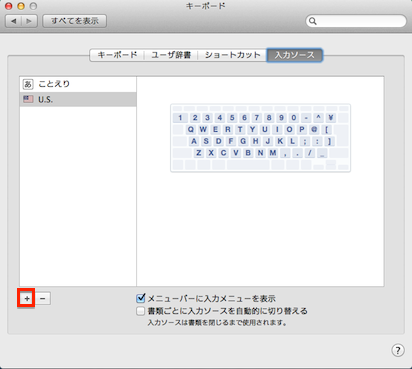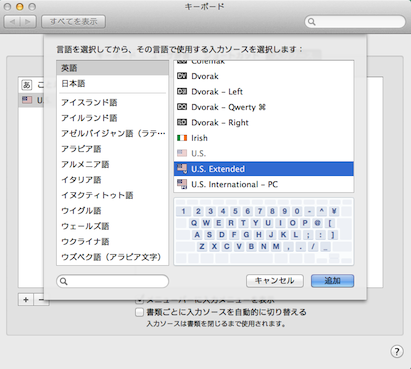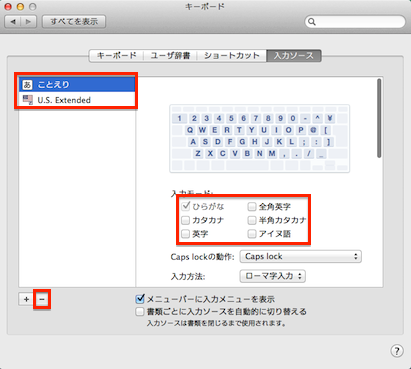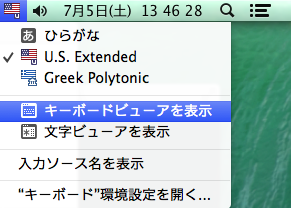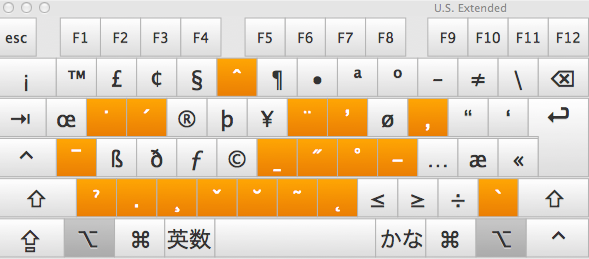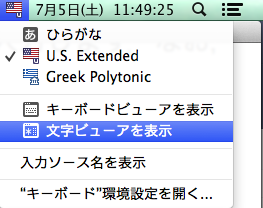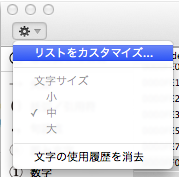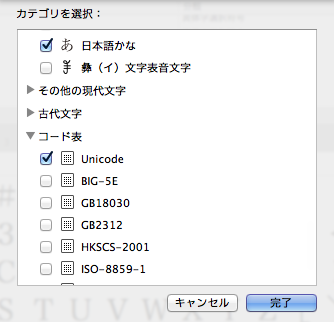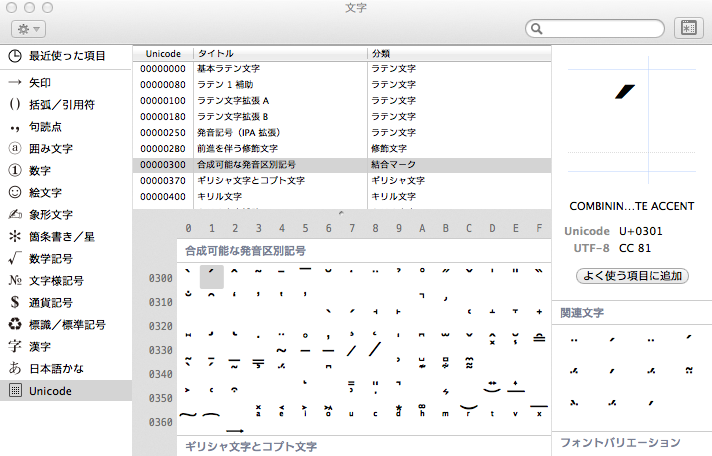eLearning/InputMethod
サンスクリット語(ラテン文字)を(Mac) OS X上で入力する†
はじめに†
このページでは,[Mac] OS Xでサンスクリット語を表示させるための方法を紹介します.可能な限り「簡単で直感的,時代遅れでない,標準的な」方法を目指します.「標準的な」とは,簡単にいえば,新しいソフトなどをインストールせず,できるだけOS標準の機能を使う,ということです.
従来の方法†
サンスクリット語をラテン文字で表す場合,キーボードで直接入力できない文字が存在するために,いろいろな方法が用いられてきました.たとえばśを表示したい場合,
- LaTeXを使って,「\'s」と書く.
- LaTeXを使い,KH(Kyoto–Harvard)方式で「z」と書くか,TF(Tokunaga–Fujii)方式で「;s」と書く.
- Microsoft Wordの「挿入→記号と特殊文字」を使って,sと音声補助記号を組み合わせる.
といった方法が用いられてきました.これらの方法の利点は,次のASCII文字だけを用いて表せる,というところにあります.これらはキーボードから直接入力することができます.
#ref(): File not found: "IM_Skt_ASCII.png" at page "eLearning/InputMethod/Sanskrit/Mac"
一方これらの方法の欠点は,煩雑であったり,直感的でない,ということです.1, 2の場合はLaTeXを使う必要があり,ソフトウェアのインストールから始め,使い方を覚えなければなりません.3も,わざわざWordのメニューから操作しなくてはなりません.また,1, 2の場合は何らかの方法で転写を行うため,転写の規則を覚える必要があります.覚えれば大したことはありませんが,入力した文字と最終的に表示される文字が異なるため直感的でないことは確かです.
Unicodeを用いる方法†
さて,世界中で使われているすべての文字を収録することを目標としたUnicodeを用いれば,śなどを直接表示できるようになります.最近のソフトウェアはUnicodeを扱えるようになっていますので,たとえば
- メールソフト
- ブラウザ
- SNS(LINE, twitter, Facebook etc.)
- テキストエディタ(メモ帳,テキストエディット,Emacs etc.)
- ワープロソフト(Word, Pages etc.)
で使うことができます.(Mac) OS XでのASCII文字以外(多くは「ラテン文字拡張」に含まれています)の入力方法について次節以降で解説します.以下の例で取り上げるのはOS X 10.9 Mavericksですが,ほかの比較的最近の(Mac) OS Xでも大体同じです.
入力ソースを追加する(OS X 10.9 Mavericks)†
- 次のどちらかの方法で「言語とテキスト」の「入力ソース」ペインを開きます.
- 画面右上の入力モード(「あ」など)で「"キーボード"環境設定を開く」(「"ことえり"環境設定を開く」などの場合もあります).
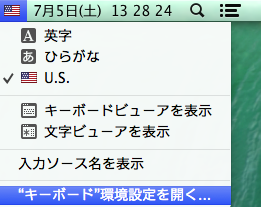
- 画面左上の「アップルマーク」—「システム環境設定」—「言語と地域」—「"キーボード"環境設定」.
- 左側に入力ソースが表示されていますので,下の「+」ボタンを押します.
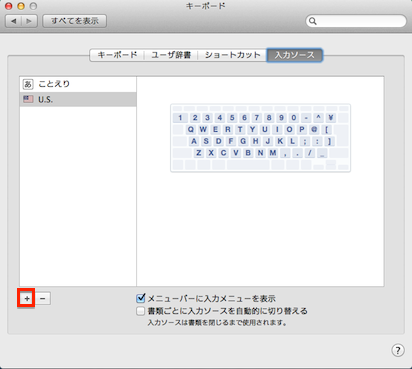
- 左で「英語」を選択してから「U.S. Extended」を選んで「追加」をクリックします.
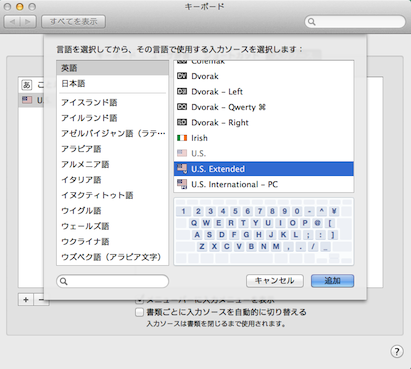
- 不要な入力ソースは削除することもできます.不要な入力ソースを選択して左下の「-」をクリックします.ことえりも「ひらがな」だけにすることができます.「ことえり」を選択して右側の「入力モード」のところで「ひらがな」以外のチェックを外し,このウィンドウを閉じます.
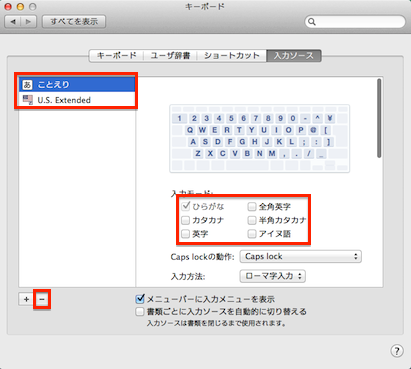
- 「キーボードビューアを表示」にすると,キーボードビューアが表示されます.これを表示させた状態で[Opt]キーを押します.
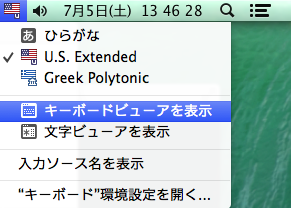
- (合成可能な)アクセント類のキーがオレンジ色になります.はじめのうちはこれを見ながら入力するとよいでしょう.
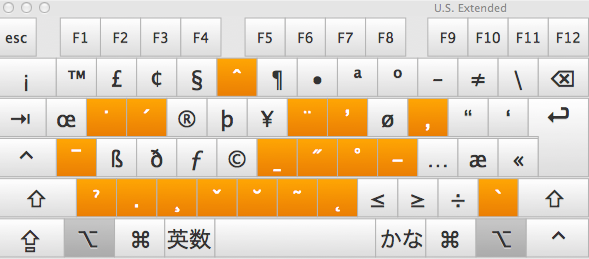
入力ソースを追加する(OS X 10.8 MountainLion以前)†
OS X 10.8 MountainLion以前はメニューが異なります.上の手順を次のように読み替えてください.
- 次のどちらかの方法で「言語とテキスト」の「入力ソース」ペインを開きます.
- 画面右上の入力モード(「あ」など)で「"言語とテキスト"環境設定を開く」
- 画面左上「アップルマーク」—「システム環境設定」—「言語とテキスト」.
- 入力ソースの一覧で「U.S. Extended」にチェックを入れ,一番上にある「キーボードビューアと文字ビューア」にもチェックを入れます.不要な入力ソースのチェックは外してもよいでしょう.たとえば「U.S.」や「ことえり」の「英字」はチェックを外しても構いません.
入力ソースの切り替え†
キーボードで入力ソースを切り替えるには次のどちらかの方法で行います.
- [Command] + スペース.
- [Opt] + [Command] + スペース.
入力方法(古典サンスクリット語)†
入力ソースを「U.S. Extended」にしたあと,次のように入力するとラテン文字拡張を入力することができます.たとえば1は,「[Opt]キーとxキーを一緒に押したあと,(一旦手を離して)sを押す」を表します.大文字を入力したい場合は,1の場合,「s」の代わりに「S」を入力します.なお,カッコ内に挙げられた文字のうち,最初の文字の入力例のみが紹介されています.
- 下点(ṣ ṭ ḍ ṃ ḥ ṛ ḷ):[Opt] + x → s.
- 上点(ṅ ṁ):[Opt] + w → n.
- 鋭アクセント(ś):[Opt] + e → s.
- チルダ(ñ):[Opt] + n → n.
- 長音(ā ī ū ṝ):[Opt] + a → a.(ṝの場合,[Opt] + aを押したあとrを入力します)
この方法で入力された文字は,合成文字ではなく1つの文字になります.
上に含まれない文字を用いる場合,入力方法(ヴェーダ)または入力方法(合成文字)を見てください.たとえば下点のṛではなく下輪(ring)のr̥を使いたい場合,入力方法(合成文字)を見ます.
入力方法(ヴェーダ)†
次の文字はU.S. Extendedを用いてキーボードから入力することができます.
- 鋭アクセント(á í ú é ó):[Opt] + e → a.
- 重アクセント(à ì ù è ò):[Opt] + _ → a.
- 分音記号(ä ï ü ë ö):[Opt] + u → a.
- 長音(ḹ):[Opt] + a → l.
- upadhmānīya(ḫ):[Opt] + b → h.
- jihvāmūlīya(ẖ):[Opt] + h → h.(大文字なし)
jihvāmūlīya(ẖ)の大文字はキーボードから入力することができないので,次の入力方法(合成文字)で入力します.
入力方法(合成文字)†
キーボードから直接入力できない文字は「文字ビューア」を使い,合成文字として入力します.ただし,合成文字はソフトウェアによってはうまく扱えない場合があります.
準備(OS X 10.9 Mavericks)†
- 「文字ビューア」は,デスクトップ右上の入力モード(「あ」など)をクリックして,選択します.
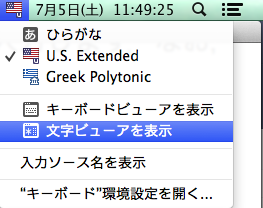
- 左上の歯車アイコンをクリックして「リストをカスタマイズ」をクリックします.
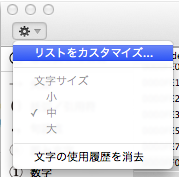
- 「カテゴリを選択」で,コード表の中にある「Unicode」にチェックをつけ,「完了」をクリックします.
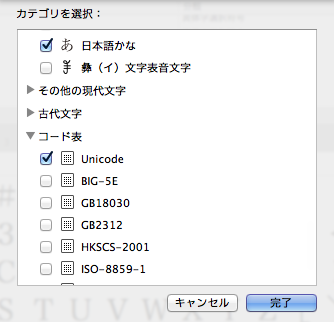
- 「最近使った項目」からUnicodeを選択し,中央上の分類で「00000300合成可能な発音区別記号」を選択します.具体的な入力方式については次の入力方法の節を見てください.
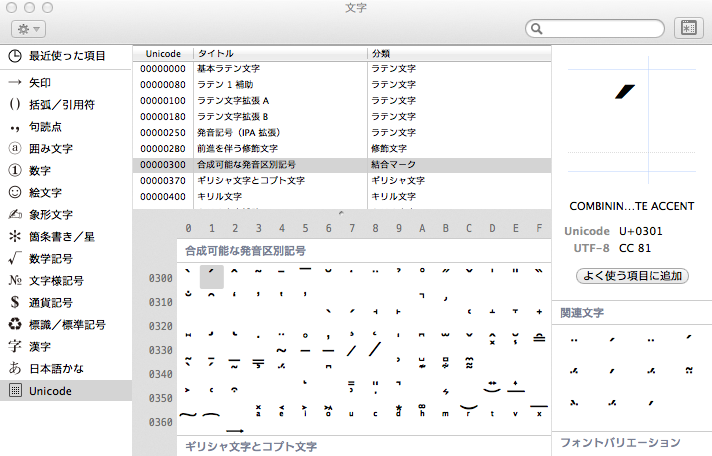
ほかの分類のうち,有用と思われるものは,
- 00000080ラテン1補助
- 00000100ラテン文字拡張A
- 00000180ラテン文字拡張B
- 00001E00ラテン文字拡張追加
です.文字を検索することもできます.たとえばaにアクセント類が付されたものを検索したい場合,右上の検索ボックス(虫眼鏡のマーク)にaと入力します.
入力方法†
たとえばr̥を入力する場合,まずキーボードで「r」を入力し,文字ビューアでU+0325の位置にある「COMBINING RING BELOW」をダブルクリックして入力します.U+0325は,「00000300合成可能な発音区別記号」の分類のうち,左の0320と上の5の交点にあります(すなわち0320 + 5 = 0325ということです).複数の合成可能な発音区別記号を使うことができます.たとえばr̥̄́を入力するには下輪,長音記号,鋭アクセントを組み合わせます.
合成可能な発音区別記号のうち,有用と思われるものは以下の通りです.
- 鋭アクセント(U+0301): ́
- 重アクセント(U+0300): ̀
- 長音記号(U+0304): ̄
- 下輪(U+0325): ̥
- チャンドラビンドゥ(U+0311): ̐
- 下長音記号(U+0331): ̱
以上の手順を毎回行うのは大変ですので,ことえりのユーザ辞書に登録したり,よく使う合成文字を一覧表にしておき,そこからコピーしてくるとよいでしょう.
フォントの選択†
使っているフォントにśなどの文字が含まれていなければ,入力できたとしても,それを表示させることができません.またUnicodeに対応していないフォントを使った場合,表示されないか,あるいは違った文字が表示されます.目安としては「OTF形式(.otf)で使う文字が含まれているもの」を使えばよい,ということになりますが,これを調べるのは面倒です.OSに付属している標準的なフォントを用いるのがよいでしょう.(Mac) OS Xであれば,たとえばTimes New RomanやMenloフォントを用いるとよいでしょう.
大規模な文書の作成†
論文や報告書などを執筆する際には何らかのワープロソフト類を使うことになります.LaTeXを用いる場合,pLaTeXではこれらの文字を直接扱うことができませんので,upLaTeXを用います.あるいはXeLaTeXを用いてもよいでしょう.
upLaTeXではucsパッケージを用いますが,合成文字を扱うことはできるものの,難しいため,LaTeXのマークアップやtipaパッケージのマークアップに変換してから処理するとよいでしょう.
テキストの取り扱い†
最近のOSならばUnicodeを扱うことができますので,たとえばOS X付属のsed, grep, perlでこれらのUnicode文字を検索,置換することができます.ほかのUnix系の大部分のOSでもおおむね10–5年前くらいからUnicodeが標準になっています.
LaTeXのマークアップ方式,KH方式と,Unicodeで入力されたテキストは相互に変換することができます.sedやperlなどでスクリプトを作成しておくとよいでしょう.
以下に有用と思われるスクリプトを添付しました.たくさんのスクリプトが含まれています.README_ja.txtを読んで,必要なスクリプトを選び出し,ご利用ください.
- &ref(): File not found: "tf2uni-20140705.zip" at page "eLearning/InputMethod/Sanskrit/Mac";
FAQ†
- バックスラッシュを入力しようとすると円記号が入力される.→[Opt] + [¥]でバックスラッシュが入力できます.
- iOSでU.S. Extendedを選んでも[Opt]が出てこない(iPhone, iPad, iPod touchなど).→外付けキーボードを使う必要があります.
音素表†
古典サンスクリット語†
- 単純母音:a ā i ī u ū ṛ ṝ ḷ.
- 二重母音:e o ai au.
- 軟口蓋音:k kh g gh ṅ.
- 硬口蓋音:c ch j jh ñ.
- 反舌音:ṭ ṭh ḍ ḍh ṇ.
- 歯茎音:t th d dh n.
- 両唇音:p ph b bh m.
- 共鳴音:y r l v.
- 歯擦音:ś ṣ s.
- 帯気音:h.
- 真正鼻音:ṃ ṁ (anusvāra).
- ḥ (visarga).
ヴェーダ†
- アクセント付単純母音:á í ú.
- アクセント付二重母音:é ó.
- アクセントなし単純母音:à ì ù.
- アクセントなし二重母音:è ò.
- 分音記号:ä ï ü ë ö.
- 反舌音:ḷ ḷh.
- 無声摩擦音:ẖ ḫ.
合成によるもの†
- 母音:r̥ r̥̄ l̥ l̥̄
- 鋭アクセント:ā́ ī́ ū́ ṛ́ ṝ́ ŕ̥ r̥̄́ ḷ́ ḹ́ ĺ̥ l̥̄́
- 重アクセント:ā̀ ī̀ ū̀ ṛ̀ ṝ̀ r̥̀ r̥̄̀ ḷ̀ ḹ̀ l̥̀ l̥̄̀
- anunāsika:m̐
![[PukiWiki] [PukiWiki]](image/pukiwiki.png)
![[PukiWiki] [PukiWiki]](image/pukiwiki.png)